Geben wir es zu: QR-Codes gibt es heutzutage überall. Es ist nicht falsch zu sagen, dass QR-Codes ihre Position im Marketing und Marketing gefestigt haben. Kommunikation.
Sie finden sogar QR-Codes in örtlichen Geschäften, mit denen Sie mobil bezahlen oder auf Informationen zugreifen können. Da es mittlerweile überall QR-Codes gibt, ist es sinnvoll zu wissen, wie man einen Code mit einem iPhone scannt.
Wir haben vor ein paar Tagen eine einfachere Methode zum Scannen von QR-Codes auf Android vorgestellt. Heute werden wir dasselbe für das iPhone besprechen. Wenn Sie also ein iPhone haben, aber nicht wissen, wie Sie damit QR-Codes scannen, lesen Sie die Anleitung weiter.
So scannen Sie einen QR-Code auf dem iPhone (4 Methoden)
Sie können ganz einfach QR-Codes auf Ihrem iPhone scannen, ohne dass Sie Apps von Drittanbietern benötigen. Im Folgenden stellen wir Ihnen einige einfache Methoden vor. Beste Apps zum Scannen von QR-Codes auf iPhones. Also, fangen wir an.
1. Greifen Sie über das Kontrollzentrum auf den QR-Code-Scanner zu
Das Beste & Der einfachste Weg, einen QR-Code auf einem iPhone zu scannen, besteht darin, den Code-Scanner im Kontrollzentrum zu öffnen. Wenn der Code-Scanner im Kontrollzentrum Ihres iPhones nicht verfügbar ist, führen Sie die folgenden Schritte aus.
1. Öffnen Sie die App Einstellungen auf Ihrem iPhone.
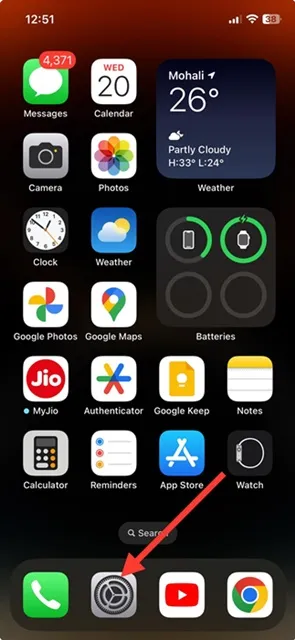
2. Wenn die App „Einstellungen“ geöffnet wird, tippen Sie auf dasKontrollzentrum.

3. Fügen Sie nun den Code-Scanner im Abschnitt „Enthaltene Steuerelemente“ hinzu.
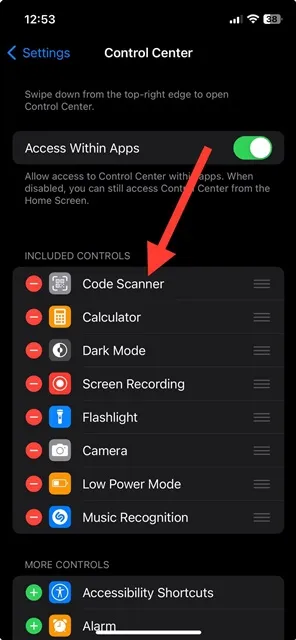
4. Öffnen Sie dann das Kontrollzentrum auf Ihrem iPhone. Dort finden Sie das Codescanner-Symbol.
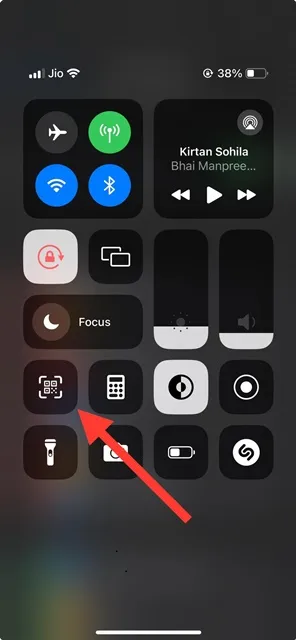
5. Tippen Sie auf den Codescanner, um ihn zu öffnen. Richten Sie nun Ihre Kamera auf den QR-Code, den Sie scannen möchten.
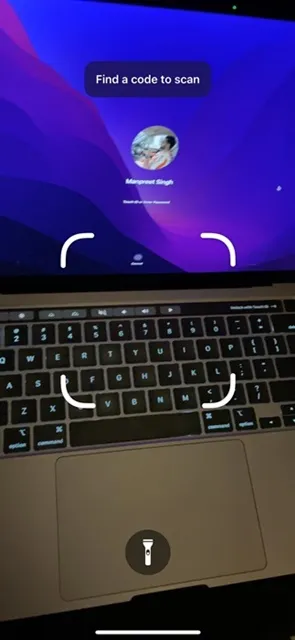
6. Der Codescanner des iPhone scannt sofort den QR-Code, um Ihnen die Informationen bereitzustellen.
Das ist es! Dies ist die einfachste Methode zum Scannen von QR-Codes auf dem iPhone.
2. Scannen Sie einen QR-Code mit der iPhone-Kamera-App
Sie können den QR-Code auf Ihrem iPhone auch direkt aus der Kamera-App scannen. Befolgen Sie dazu die unten aufgeführten Schritte.
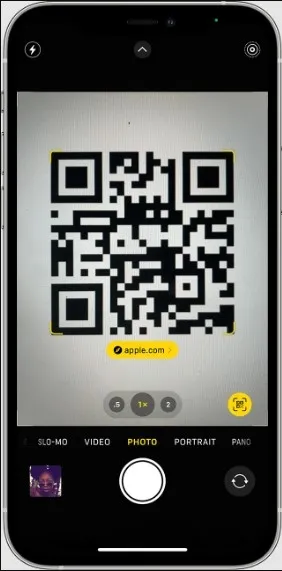
- Öffnen Sie die Kamera-App auf Ihrem iPhone.
- Wählen Sie nun die nach hinten gerichtete Kamera aus.
- Richten Sie nun die Kamera auf den QR-Code, den Sie scannen möchten. Stellen Sie sicher, dass der QR-Code im Sucher der Kamera-App angezeigt wird.
- Ihr iPhone erkennt den QR-Code & zeige dir eine Benachrichtigung.
- Anschließend können Sie auf die Benachrichtigung tippen, um den mit dem QR-Code verknüpften Link zu öffnen.
- Wenn Sie das QR-Symbol nicht finden, gehen Sie zu Einstellungen > Kamera.
- Aktivieren Sie auf der Kamera den Schalter zum Scannen von QR-Codes.
Das ist es! So können Sie QR-Codes auf Ihrem iPhone direkt aus der Kamera-App scannen.
3. Scannen Sie QR-Codes von Bildern auf Ihrem iPhone
Nehmen wir an, Sie haben ein Foto mit dem QR-Code, den Sie scannen möchten. In diesem Fall können Sie sich nicht auf die beiden oben genannten Methoden zum Scannen des QR-Codes verlassen. Sie müssen nach Möglichkeiten suchen, QR-Codes auf dem Bildschirm Ihres iPhones zu scannen.
Das iPhone verfügt über eine integrierte Live-Text-Funktion, die QR-Codes auf iPhones und Smartphones erkennen kann. Screenshots, die auf Ihrem iPhone gespeichert sind. Mit dieser Funktion können Sie also den QR-Code auf Bildern scannen.
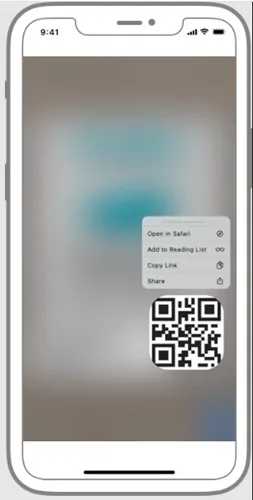
Um Live Text auf dem iPhone zum Scannen von QR-Codes zu verwenden, machen Sie einen Screenshot des QR-Codes, den Sie scannen möchten. Öffnen Sie nun den Screenshot in der Fotos-App und klicken Sie auf das Live-Text-Symbol in der unteren rechten Ecke.
Wenn die Live-Text-Funktion aktiviert ist, tippen Sie auf den QR-Code, den Sie scannen möchten. Live Text scannt sofort den QR-Code, um Ihnen den zugehörigen Link anzuzeigen. Sie können „In Safari öffnen“ auswählen, um die verlinkte Webseite zu öffnen.
Das ist es! So können Sie die Live-Text-Funktion des iPhone nutzen, um einen QR-Code aus einem Bild zu scannen.
Beste Apps zum Scannen von QR-Codes auf dem iPhone
Im Apple App Store sind auch eine Handvoll QR-Code-Scanner für das iPhone verfügbar. Die meisten QR-Code-Reader für das iPhone können kostenlos heruntergeladen und heruntergeladen werden. verwenden. Hier sind einige der besten QR-Code-Scanner-Apps für das iPhone.
1. QR-Reader für iPhone
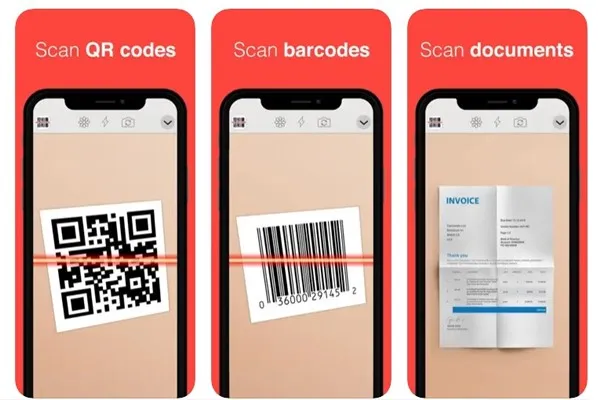
Wenn Sie einen unkomplizierten QR-Code-Leser für Ihr iPhone suchen, sind Sie bei QR Reader für iPhone genau richtig. Es ist eine sehr einfache App, die QR-Codes, Barcodes, Puzzles, Visitenkarten und mehr scannt. Unterlagen.
Neben dem Scannen von QR-Codes ist QR Reader für iPhone auf das Scannen von PDFs, Visitenkartenscannern usw. spezialisiert. Wenn die Live-Text-Funktion auf Ihrem iPhone nicht ordnungsgemäß funktioniert, ist QR Reader für iPhone möglicherweise die beste Wahl.
2. QR-Code-Leser
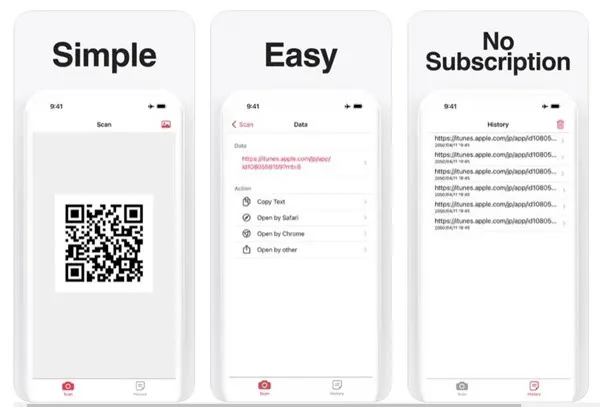
Der QR-Code-Leser ist nicht so beliebt wie die oben genannte App, aber es ist eine schnelle App und lässt sich problemlos nutzen. bietet Optionen zum schnellen QR-Scannen. Die App ist leichter als die vorherige und startet schnell.
Sie können damit einen QR-Code aus einem auf Ihrem iPhone gespeicherten Bild lesen. Neben dem regulären QR-Code-Scannen speichert der QR-Code-Reader Ihren gesamten Scan-Verlauf. Insgesamt ist der QR Code Reader ein großartiger QR-Code-Scanner für das iPhone, den Sie sich nicht entgehen lassen sollten.
3. QR-Code scannen
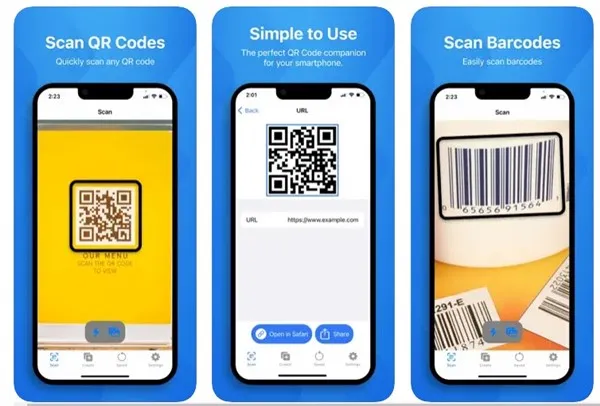
Scan QR Code ist eine ultimative QR-Code- und Barcode-Scanner-App für das iPhone, die das Scannen von QR-Codes einfach und unkompliziert macht. Die App ist im Apple App Store erhältlich.
Mit dieser App können Sie QR-Codes auf Ihrem iPhone scannen, Ihren QR-Code erstellen, Barcodes scannen, QR-Codes teilen usw. Scan QR Code verfügt auch über eine Premium-Version, die Ihnen Zugriff auf Premium-Funktionen wie das Scannen unbegrenzter QR-Codes und unbegrenztes QR bietet Codegenerierung und mehr.
Eigentlich gibt es für Scan QR Code keine kostenlose Version; Sie können nur die dreitägige kostenlose Testversion nutzen. Sobald die Testversion endet, werden Sie gebeten, einen Wochenplan zu abonnieren.
In dieser Anleitung geht es also darum, wie man QR-Codes auf einem iPhone scannt. Wir haben alle Arbeitsmethoden und die besten QR-Code-Scanner-Apps für iPhones geteilt. Teilen Sie uns Ihre übliche Wahl zum Scannen von QR-Codes auf dem iPhone mit.
Schreibe einen Kommentar